Jak opravit chybu certifikátu zabezpečení webu v prohlížeči
Často nacházíme tyto chyby –“Došlo k problému s bezpečnostním certifikátem tohoto webu‘,’Vaše spojení není soukromá‘,’Bezpečnostní certifikát webu není důvěryhodný‘ nebo ‘Nelze ověřit identitu webu. Certifikát pro tento web je neplatný“ při procházení internetu. K tomu obvykle dochází, když se pokusíte o přístup na web s certifikací SSL a váš prohlížeč nemůže navázat zabezpečené připojení. SSL je zkratka pro Secured Socket Layer. Chrání uživatelská data, jako jsou hesla a další důvěrné informace na bankovních, sociálních a poštovních webech.
Existuje 6 možných důvodů výskytu tohoto druhu chyb. Jedná se o expirované certifikáty, nesprávný hostitel, self-signed certifikáty, nedůvěryhodné kořenové certifikáty, zneplatnění SSL certifikátu nebo připnutí SSL certifikátů. Nyní probereme některé aktivně používané metody k vyřešení problému souvisejícího s bezpečnostním certifikátem webové stránky.
Obsah
- 1 Způsoby, jak opravit chybu certifikátu zabezpečení webu
- 1.1 1. Datum a čas
- 1.2 2. Antivirus.
- 1.3 3. Neplatná mezipaměť a soubory cookie
- 1.4 4. Firewall
- 1.5 5. Prohlížeč
- 1.6 Nastavení SSL pro Google Chrome
- 1.7 Nastavení SSL pro Internet Explorer
- 1.8 6. Import certifikátů do prohlížeče
- 1.9 Nastavení pro Google Chrome
- 1.10 Nastavení pro Mozilla Firefox
- 1.11 Další metoda
- 1.12 závěr
Způsoby, jak opravit chybu certifikátu zabezpečení webu
Probereme každý možný způsob řešení problémů souvisejících s chybami připojení SSL.
1. Datum a čas
Toto je jeden z nejčastějších důvodů, proč máme chybu připojení SSL. Operační systém Windows někdy funguje v nesprávném datu a čase a my se nestaráme o to, abychom to opravili. Předpokládejme, že si prohlížíte webovou stránku zabezpečenou SSL v roce 2019, zatímco datum uvedené ve vašem počítači je 2001. Prohlížeč od nynějška nemůže ověřit certifikáty webu, a proto se vám zobrazují chyby, jako je tato. Abyste se vyhnuli tomuto druhu problémů, vždy mějte pod kontrolou svůj čas a datum.
2. Antivirus.
Po určitou dobu může antivirus blokovat spuštění různých aplikací nebo SSL certifikátů. To může být nepříjemné, ale aplikace Antivirus to dělá záměrně, aby chránila váš počítač. Chcete-li používat určitou stránku, můžete dočasně vypnout antivirus, abyste k ní měli přístup.
3. Neplatná mezipaměť a soubory cookie
Mezipaměť a soubory cookie mohou někdy také způsobit problémy související s připojením SSL ve webovém prohlížeči. Po dokončení práce je tedy lepší vymazat mezipaměť a soubory cookie z prohlížeče. Jejich smazáním nesmažete uložená hesla a informace o účtu.
Chcete-li vymazat mezipaměť, otevřete prohlížeč a stiskněte ctrl+shift+del z vaší klávesnice. Přesměruje vás to do okna historie procházení. Můžete vyloučit své historii prohlížení pokud chcete a stiskněte Smazat údaje o prohlížení, vymaže všechna data mezipaměti z Chromu a může vás ochránit před takovými chybami.
4. Firewall
V některých případech brána firewall vašeho OS odmítne a zablokuje určitý požadavek z webu s neplatným SSL. Z nejlepších možných důvodů byste se měli vyhnout přístupu na takové webové stránky. Ale pokud je to opravdu nutné, můžete firewall na chvíli vypnout a zkontrolovat. Jakmile s webem skončíte, nezapomeňte zapnout bránu firewall. Zde je návod, jak to udělat.
Krok 1. Spusťte Ovládací panely a přejděte na Systém a zabezpečení.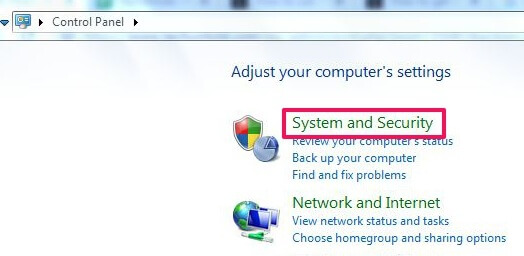
Krok 2. V novém okně vyhledejte Brána firewall systému Windows a kliknutím na něj otevřete nastavení brány firewall.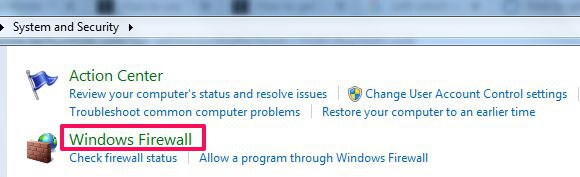
Krok 4. Nyní klikněte na Zapněte nebo vypněte bránu firewall systému Windows na levém postranním panelu.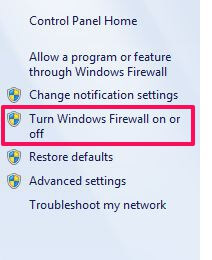
Krok 5. Dále bude k dispozici domácí nebo pracovní síť a brána firewall veřejné sítě. Firewall můžete vypnout podle vašeho WiFi připojení a vybrat OK použít nastavení.
5. Prohlížeč
Váš prohlížeč může také obejít chybu zabezpečení SSL. Ve více prohlížečích existují různé možnosti, které poskytují dostatek nastavení, aby se předešlo chybám certifikátu.
Nastavení SSL pro Google Chrome
Krok 1. Otevřete Google Chrome, kliknutím na ikonu 3 svislých teček otevřete nabídku. 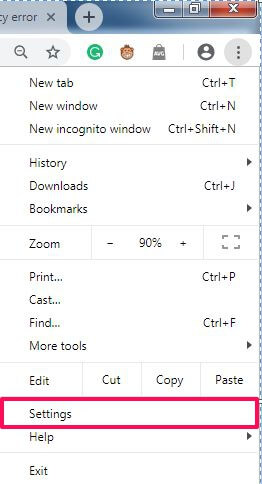
Krok 2. přejděte na Nastavení, vyberte jej a objeví se nové okno nastavení.
Krok 3. Posuňte se až dolů na pokročilý, kliknutím na něj rozbalte pokročilá nastavení.
Krok 4. Hledat Otevřete nastavení serveru proxy v Systém kategorie. Vyberte jej a na obrazovce se objeví nové okno s názvem Vlastnosti Internetu.
Krok 5. Nyní vyberte Obsah v novém okně a klikněte na Jasný stav SSL vymazat mezipaměť SSL. Zkuste stránku znovu načíst.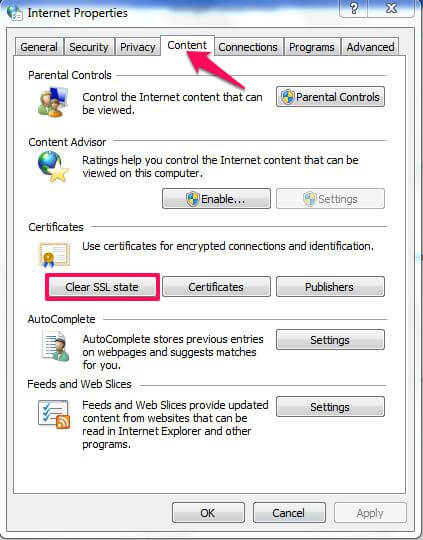
Nastavení SSL pro Internet Explorer
Krok 1. Otevřete Internet Explorer a přejděte na Tools Menu a zvolte možnosti internetu.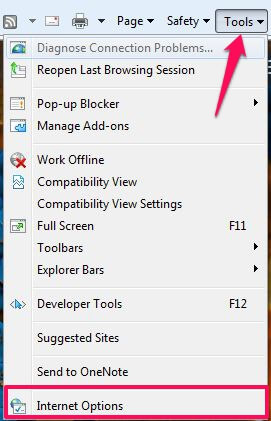
Krok 2. Podívejte se na pokročilý kartu a přejděte na Zabezpečení sekce pod ním.
Krok 3. Nyní zrušte zaškrtnutí políčka pro deaktivaci Zkontrolujte zneplatnění certifikátu serveru jak je znázorněno na obrázku.
Krok 4. Klikněte na OK a poté restartujte prohlížeč, nyní vyhledejte SSL stránky a bude to fungovat perfektně bez chyby.
6. Import certifikátů do prohlížeče
V některých případech, pokud máte certifikát pro konkrétní web, ke kterému nemáte přístup. Za tímto účelem jej můžete importovat do prohlížeče ze svého počítače. Tyto certifikáty jsou malé datové soubory, které pomáhají vytvářet šifrované relace mezi prohlížečem a serverem.
Chcete-li překonat chyby bezpečnostního certifikátu webu, importujte certifikát do prohlížeče podle níže uvedených kroků.
Nastavení pro Google Chrome
Krok 1. Otevřete Google Chrome a klepněte na svislé 3 tečky a vyberte Nastavení.
Krok 2. Dostaňte se na konec okna a vyberte pokročilý pro rozšíření pokročilých nastavení prohlížeče Chrome.
Krok 3. V rozbaleném okně pod Ochrana soukromí a bezpečnost nalézt Správa certifikátů volba. Kliknutím na něj otevřete Certifikáty okno. 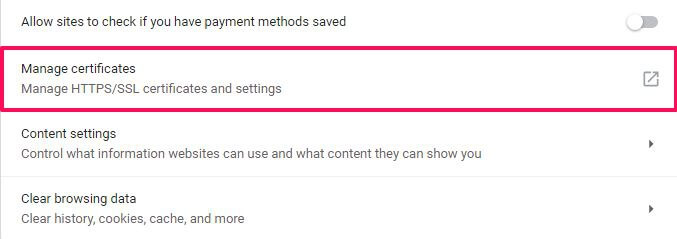
Krok 4. Klikněte na import v novém okně můžete procházet certifikát z vašeho disku vydaný certifikačními autoritami (CA).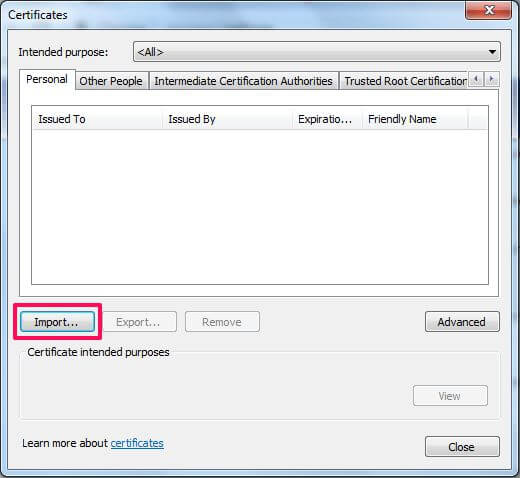
Krok 5. Nyní, restartujte prohlížeč Chrome odrážet změny.
Nastavení pro Mozilla Firefox
Krok 1. Otevřete Mozilla Firefox a klikněte na Ikona Hamburger v pravé horní části otevřete nabídku prohlížeče.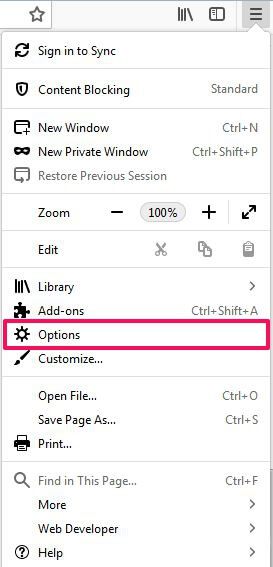
Krok 2. vybrat možnosti z nabídky se dostanete do okna nastavení prohlížeče.
Krok 3. V okně nastavení je 5 zobecněných kategorií nastavení, vyberte Ochrana osobních údajů a zabezpečení.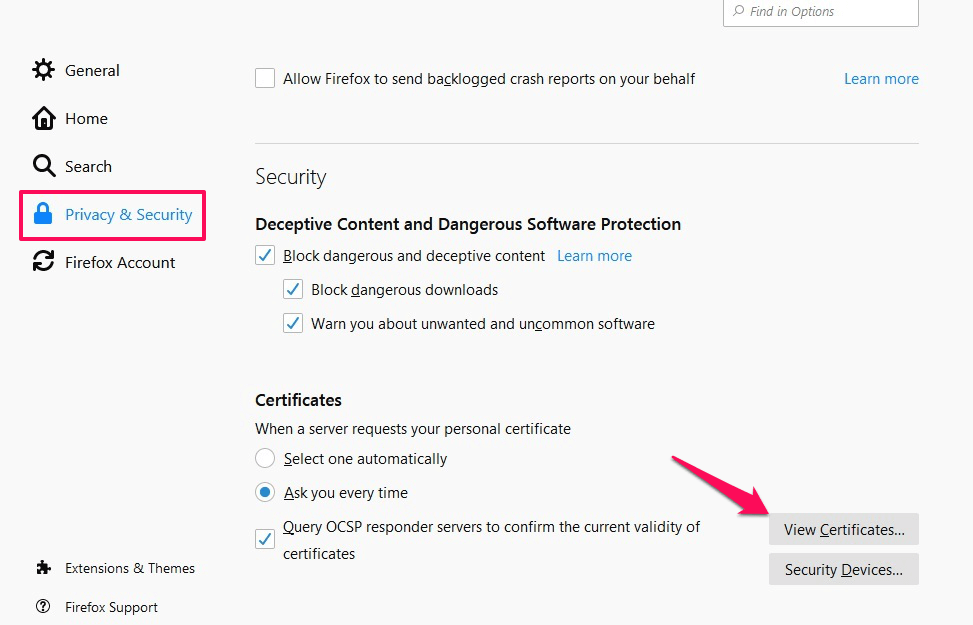
Krok 4. Pod Ochrana osobních údajů a zabezpečení, navigovat do Certifikáty pod Zabezpečení sekce a klikněte na Zobrazit certifikáty…
Krok 5. Klikněte na Import… z okna pro přidání certifikátů ze systému do prohlížeče vyberte OK a restartujte Firefox, abyste provedli změny.
Další metoda
Pokud platnost certifikátu SSL webu vypršela nebo již není platný, můžete fyzicky manipulovat s URL k překonání chyby SSL. Odebráním „S“ z ‘https://’ obecně přerušíte zabezpečené spojení mezi prohlížečem a serverem a funguje to otevřením verze HTTP za předpokladu, že web nemá přesměrování na verzi HTTPS.
Dejte si však pozor, abyste při používání nezabezpečené stránky neposkytovali žádné důležité informace, jako jsou bankovní účty, čísla debetních/kreditních karet, protože to nemusí být bezpečné.
Také čtení: Proč byste neměli přepnout svůj notebook do režimu spánku?
závěr
Nyní můžete procházet stránky SSL bez přerušení chyby bezpečnostního certifikátu. Existuje ale jednoduchá výjimka, v některých případech majitel certifikáty webům neprodlužuje. Proto v tomto scénáři nemůžeme dělat mnoho kromě použití verze HTTP (pokud není na místě přesměrování na HTTPS). Prohlížeč nemůže přistupovat na web s prošlým certifikátem, a proto můžeme pouze kliknout na tlačítko Zpět do bezpečí a zajistit bezpečné prohlížení.
Jinak jsou tyto procesy velmi jednoduché a budou efektivně fungovat při opravě chyb certifikátu pro všechny prohlížeče na všech platformách, jako je Windows, Android atd. Doufám, že vám tento článek pomohl tento problém překonat. Dejte nám prosím vědět, pokud máte nějaké další řešení problémů v sekci komentářů níže.
poslední články